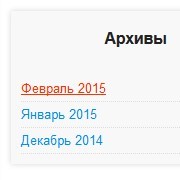if ( function_exists('register_sidebar') )
register_sidebar(array(
'name' => 'Правый сайдбар',
'before_widget' => '',
'after_widget' => '',
'before_title' => '<div class="titlebg">',
'after_title' => '</div>',
));
в 3 строке задаем имя виджета (name). У нас название - Правый сайдбар. Можно вводить любое имя хоть на английском хоть на русском, но важно его запомнить, потому что его нужно будет ввести еще в одном месте. Также в 4 и 5 строке можно прописать отображаемый HTML код до и после виджета (before_widget, after_widget). У нас пусто по умолчанию. В 6 и 7 строке код до и после заголовка. То есть вы можете настроить свой класс заголовку и в новом виджете заголовок будет отличаться. Сохраняем наш functions.php и переходим в админку к разделу «Виджеты». Если все было сделано правильно то найдете там новый блок. Сразу можно добавить какой-нибудь виджет, чтобы потом проверить, все ли правильно мы сделали.
2. Отображаем блок в самом шаблоне
Для этого открываем необходимый файл. Это может быть header.php, footer.php, single.php и тд. Все зависит от того, где вы хотите видеть новый блок. После чего вставляем в нужное место следующий код.
<?php if ( function_exists('dynamic_sidebar') && dynamic_sidebar('Правый сайдбар') ) : else : ?>
<?php endif; ?>
Во второй строке мы видим - Правый сайдбар. Вот как раз это имя и должно совпадать с тем что в файле functions.php. То есть если вы назвали свой блок - "Место для счетчиков", то это название должно быть и там и там. На этом все. Сохраняем наш файл, который мы редактировали и переходим к сайту. После обновления страницы вы должны увидеть результат. Осталось прописать стили в файле style.css, чтобы настроить под себя новый блок.
На этом все. Спасибо за внимание 🙂